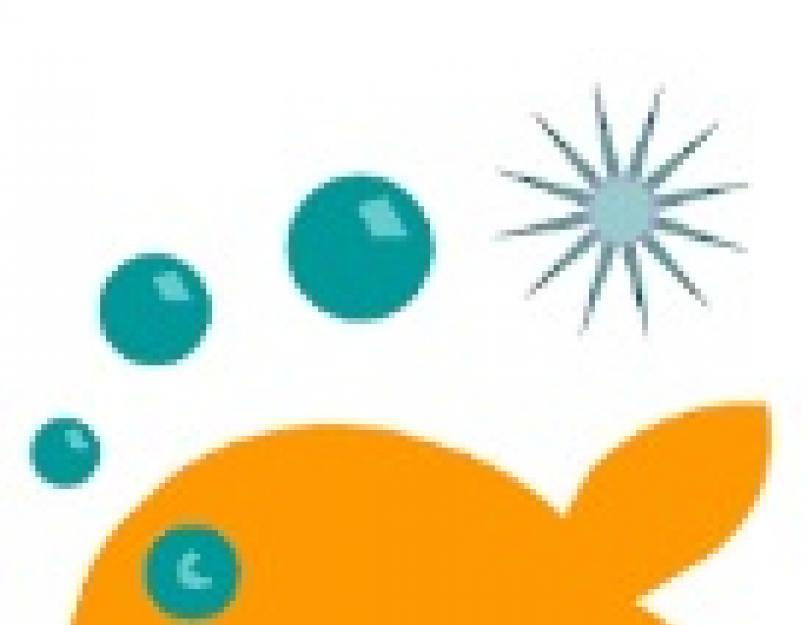Система контроля версий (Version Control System, VCS ) представляет собой программное обеспечение, которое позволяет отслеживать изменения в документах, при необходимости производить их откат, определять, кто и когда внес исправления и т.п. В статье рассмотрены виды VCS , принципы их работы, а также приведены примеры программных продуктов.
Что такое система контроля версий?
Наверное, всем знакома ситуация, когда при работе над проектом, возникает необходимость внести изменения, но при этом нужно сохранить работоспособный вариант, в таком случае, как правило, создается новая папка, название которой скорее всего будет “Новая папка” с дополнением в виде даты или небольшой пометки, в нее копируется рабочая версия проекта и уже с ним производится работа. Со временем количество таких папок может значительно возрасти, что создает трудности в вопросе отката на предыдущие версии, отслеживании изменений и т.п. Эта ситуация значительно ухудшается, когда над проектом работает несколько человек.
Для решения таких проблем как раз и используется система контроля версий, она позволяет комфортно работать над проектом как индивидуально, так в коллективе. VCS отслеживает изменения в файлах, предоставляет возможности для создания новых и слияние существующих ветвей проекта, производит контроль доступа пользователей к проекту, позволяет откатывать исправления и определять кто, когда и какие изменения вносил в проект. Основным понятием VCS является репозиторий (repository ) – специальное хранилище файлов и папок проекта, изменения в которых отслеживаются. В распоряжении разработчика имеется так называемая “рабочая копия” (working copy ) проекта, с которой он непосредственно работает. Рабочую копию необходимо периодически синхронизировать с репозиторием, эта операция предполагает отправку в него изменений, которые пользователь внес в свою рабочую копию (такая операция называется commit ) и актуализацию рабочей копии, в процессе которой к пользователю загружается последняя версия из репозитория (этот процесс носит название update ).
Централизованные и распределенные системы контроля версий
Системы контроля версий можно разделить на две группы: распределенные и централизованные.
Централизованные системы контроля версий
Централизованные системы контроля версий представляют собой приложения типа клиент-сервер, когда репозиторий проекта существует в единственном экземпляре и хранится на сервере. Доступ к нему осуществлялся через специальное клиентское приложение. В качестве примеров таких программных продуктов можно привести CVS , Subversion .

CVS (Concurrent Versions System , Система одновременных версий) одна из первых систем получивших широкое распространение среди разработчиков, она возникла в конце 80-х годов прошлого века. В настоящее время этот продукт не развивается, это в первую очередь связано с рядом ключевых недостатков, таких как невозможность переименования файлов, неэффективное их хранение, практически полное отсутствие контроля целостности.

Subversion (SVN ) – система контроля версий, созданная на замену CVS . SVN была разработана в 2004 году и до сих пор используется. Несмотря на многие преимущества по сравнению с CVS у SVN все-таки есть недостатки, такие как проблемы с переименованием, невозможность удаления данных из хранилища, проблемы в операции слияния ветвей и т.д. В целом SVN был (и остается) значительном шагом вперед по сравнению с CVS.
Распределенные системы контроля версий
Распределенные системы контроля версий (Distributed Version Control System, DVCS ) позволяют хранить репозиторий (его копию) у каждого разработчика, работающего с данной системой. При этом можно выделить центральный репозиторий (условно), в который будут отправляться изменения из локальных и, с ним же эти локальные репозитории будут синхронизироваться. При работе с такой системой, пользователи периодически синхронизируют свои локальные репозитории с центральным и работают непосредственно со своей локальной копией. После внесения достаточного количества изменений в локальную копию они (изменения) отправляются на сервер. При этом сервер, чаще всего, выбирается условно, т.к. в большинстве DVCS нет такого понятия как “выделенный сервер с центральным репозиторием”.

Большое преимущество такого подхода заключается в автономии разработчика при работе над проектом, гибкости общей системы и повышение надежности, благодаря тому, что каждый разработчик имеет локальную копию центрального репозитория. Две наиболее известные DVCS – это Git и Mercurial .

Начнем с Mercurial , эта система представляет собой свободную DVCS , которая построена таким образом, что в ней отсутствует понятие центрального репозитория, для работы с этой VCS используется (как правило) консольная утилита hg . Mercurial обладает всеми возможностями системы контроля версий, такими как ветвление, слияние, синхронизация с другими репозиториями. Данный проект используют и поддерживают большое количество крупных разработчиков, среди них Mozilla , OpenOffice , OpenJDK и многие другие. Сам продукт написан на языке Python и доступен на большинстве современных операционных систем (Windows , Mac OS , Linux ), также существует значительное количество утилит с графическим интерфейсом для работы с Mercurial . Основным конкурентом Mercurial на рынке распределенных систем контроля версий является Git , который, на сегодняшний день, выиграл гонку за лидерство.

Git – распределенная система контроля версий, разработанная Линусом Торвальдсем для работы над ядром операционной системы Linux . Среди крупных проектов, в рамках которых используется git , можно выделить ядро Linux , Qt , Android . Git свободен и распространяется под лицензией GNU GPL 2 и, также как Mercurial , доступен практически на всех операционных системах. По своим базовым возможностям git схож с Mercurial (и другими DVCS ), но благодаря ряду достоинств (высокая скорость работы, возможность интеграции с другими VCS , удобный интерфейс) и очень активному сообществу, сформировавшемуся вокруг этой системы, git вышел в лидеры рынка распределенных систем контроля версий. Необходимо отметить, что несмотря на большую популярность таких систем как git , крупные корпорации, подобные Google , используют свои VCS .
Это была вводная лекция по системам контроля версий. В дальнейшем, все изложение будет касаться только git
.
Если вам больше нравится учиться по видео-лекциям , то рекомендуем классный курс по git от GeekBrains , перейдите по ссылке и найдите в разделе “Курсы” курс “Git . Быстрый старт” . Он бесплатный , нужно только зарегистрироваться на сайте. Рекомендуем повнимательнее посмотреть на этот ресурс, на нем ещё очень много чего интересного!
Привет, Хабр. Решил затронуть измученную во многих статьях тему, конкретнее – описать во многом нестандартное (я бы сказал, несорцовое) использование систем контроля версий (далее – СКВ). Товарищи программисты, давайте спрячем тухлые помидоры и пройдем мимо, ибо данная статья – не для вас. Да, все вы уже изучили все тонкости работы Git, SVN, CVS и знаете много других умных слов. Позвольте же и нам, простым смертным, ознакомиться со всеми преимуществами использования СКВ.
Приглашаю под кат всех желающих ознакомиться с СКВ, а также всех тех, кто, так или иначе, имеет дело с быстроменяющимися данными.
Зачем это нужно
Сам я являюсь студентом технического ВУЗа и практически постоянно работаю с документами (текстами, рисунками, чертежами), изменяя их по три (десять, сто) раз на дню. Порой получается так, что правки, сделанные в течение последней недели, необходимо отменить и вернуться к документам в состоянии недельной давности. Хорошо, если правок было сделано немного, в этом случае могут помочь полсотни ударов по Ctrl+Z. Однако если в течение этой недели шла более-менее активная работа с документом, просто так восстановить статус «до важной правки, сделанной неделю назад» не получится. Для этого необходима копия документа на момент «до важной правки», а также еще десяток копий «до другой важной правки», «до сомнительной правки» и «до правки, которую, скорее всего, придется отменить». В принципе, такой подход возможен и практикуется многими. До недавнего времени я и сам держал важные версии файлов, сохраняя их с префиксами «дата_время», и, вроде бы, был доволен. Преимуществом этого метода является простота, недостатком – «разбухание» рабочих папок и неудобство использования. И, если с первым из них можно как-то бороться (большими жесткими дисками и 7zip’ом), то с неудобством что-то нужно было делать.Что с этим можно сделать, или что такое СКВ
Вырываем абзац из Википедии: «Система управления версиями (от англ. Version Control System, VCS или Revision Control System) – программное обеспечение для облегчения работы с изменяющейся информацией. Система управления версиями позволяет хранить несколько версий одного и того же документа, при необходимости, возвращаться к более ранним версиям, определять, кто и когда сделал то или иное изменение и многое другое». Похоже на принцип работы самой Википедии – все версии статей со всеми правками доступны для изучения.Таким образом, использование СКВ в ситуации, когда нужно хранить множество версий файлов – то, что надо. К преимуществам такого подхода относятся удобство использования и экономия свободного дискового пространства благодаря так называемому дельта-сжатию (когда сохраняются не сами файлы в различных версиях, а изменения от версии к версии, что уменьшает объем хранимых данных). Давайте попробуем.
Какие бывают СКВ
Та же Википедия подсказывает, что СКВ бывают централизованные и распределенные, большие и маленькие, с примочками и без. Нас это не особо интересует, так как мы будем пользоваться (по крайней мере, сначала) только частью функционала СКВ. Этот самый функционал и рассмотрим.Практически все СКВ представляют собой некое хранилище, в котором хранятся все версии файлов, с которыми мы работаем. Здесь необходимо уточнить, что версии хранимых файлов чаще всего определяет пользователь. Внесли мы, допустим, с десяток мелких правок и решили, что пора бы сохранить результаты нашей деятельности в хранилище. В голову приходит аналогия с периодическим нажатием Ctrl+S, с тем лишь отличием, что к данной версии файла можно будет обращаться в будущем. Естественно, что «одним махом» таким образом можно занести в хранилище версии сколь угодно большого количества файлов. Называется это действие «commit», или «фиксация изменений» по-простому.
В любой момент в репозиторий (а именно так по-умному называется хранилище) можно добавить новый или удалить существующий файл, и СКВ будет «помнить» когда и что мы добавили/удалили. А благодаря комментариям при commit’ах можно еще и описать для чего собственно данный commit выполняется («добавили фенечку туда-то»/«удалили возможно нужный кусок оттуда-то»).
Когда же мы, наконец, понимаем, что пора бы нам вернуться к версии недельной давности, у нас имеется вся история изменений. И тут мы можем выбирать, как поступить. Если необходимо скопировать из старого файла нужный кусочек и вставить в текущую версию – просто извлекаем из хранилища старый файл и копируем из него необходимое. Если же необходимо полностью откатиться назад и продолжить работу со старой версией нам на помощь снова приходит СКВ – можно вернуться к ранней версии и создать так называемую новую ветку («branch»), сохранив при этом все, от чего мы «отказались», откатившись в версиях на неделю назад. Таким образом, историю версий проекта графически можно представить в виде дерева – от «корней» (начала проекта) до «ветвей» (удачных и неудачных правок). Кроме того, «ветку» можно создать и искусственно, к примеру, в том случае, когда из одних исходных файлов мы решим развить две различные версии – в первой работаем над одними фенечками, во второй – над другими. Более того, в случае, если рабочие файлы представляют собой текстовые документы (и в некоторых других), возможно объединение различных веток в одну – так называемое слияние («merge»). Теперь представим, что над проектом работают несколько человек, и каждый занимается своей такой «фенечкой». Наличие общего репозитория в этом случае сильно упрощает разработку.
От теории к практике, или начинаем использовать СКВ
Итак, надеюсь, я убедил вас в том, что использование СКВ – это хорошо. Осталось лишь научиться использовать СКВ. Этим и займемся.Существуют различные системы контроля версий, отличающиеся друг от друга различными аспектами использования. Так как нас не интересуют (по крайней мере, сначала) тонкости работы различных систем, остановимся на самой простой и дружелюбной из них. По моему скромному мнению, такой системой, как ни странно, является Mercurial – «кроссплатформенная распределённая система управления версиями, разработанная для эффективной работы с очень большими репозиториями кода» с графической оболочкой TortoiseHg. Работа с системой возможна под Windows, Linux и Mac OS X.
Сразу оговорюсь, что буду описывать работу с системой в Windows. Освоившим Linux не составит труда изучить все по аналогии.
Кроме того, параллельно обучимся работать с бесплатным хостингом Mercurial репозиториев – bitbucket.org, необходимым в случае, если вы работаете над проектом не одни или же, что очень удобно, хотите иметь доступ ко всем версиям проекта через интернет. По сути, это удобная замена Dropbox, если вы использовали его ранее.
Для начала устанавливаем Mercurial + TortoiseHg отсюда: tortoisehg.bitbucket.org.
Эта система работает в консоли, поэтому для удобства использования позже напишем несколько *.bat файлов для типичных операций.
Все операции производятся командой hg. Вызванная без параметров, она выводит список основных команд.
В качестве репозитория выступает любая выбранная нами директория (я буду использовать папку “C:\project\”), в которой и должны храниться все файлы нашего будущего проекта. Разумеется, никто не запрещает иметь несколько репозиториев на одном компьютере.
Чтобы система «поняла», что мы хотим создать репозиторий, выполняем команду:
hg init c:\project
после которой будет создана папка “c:\project\”, если она не была создана ранее и папка “c:\project\.hg\”, в которой Mercurial будет хранить всю служебную информацию.
Тут же вспоминаем, что хотим получить не только локальный репозиторий на своем компьютере, но и удаленный репозиторий, в который будем отправлять все наши изменения (или, как говорят умники, «пушить» изменения в удаленный репозиторий, от англ. «push»). Для этого идем на bitbucket.org, регистрируемся, и создаем свой первый репозиторий (Repositories - Create new repository). Даем репозиторию имя (я для определенности назову его remote_project) и жмем на Create repository.
Теперь у нас имеются два репозитория – локальный, находящийся в папке “c:\project\” и удаленный, расположенный по адресу “bitbucket.org/имя_вашей_учетки/remote_project/”, где имя_вашей_учетки – указанное при регистрации на bitbucket, remote_project – имя репозитория, выбранное при его создании.
Для того, чтобы продолжить изучение, нам необходимо поместить что-нибудь в наш локальный репозиторий. Просто создайте в нем (в моем случае – в папке “c:\project\”) любой файл вашего будущего проекта либо скопируйте туда ваш текущий проект.
Теперь, строго говоря, нам необходимо указать Mercurial: «мы добавили в папку проекта такой-то и такой-то файлы и пару новых папок», для этого предусмотрена команда “hg add”. Однако, более удобен другой подход – при очередном commit’е мы прикажем Mercurial подхватить все свежесозданные файлы из папки проекта и забыть про удаленные, это гораздо легче, чем каждый раз при создании нового документа выполнять “hg add c:\project\new_document.doc”.
Итак, приступаем к нашему первому commit’у. Выполняется он следующей командой:
hg commit –A –m “comment to commit”
Разберем все по порядку. Команда должна вводиться тогда, когда мы находимся в репозитории (то есть предварительно необходимо выполнить “cd c:\project”). Опция “-A” необходима для того, чтобы Mercurial «подхватил» свежесозданные файлы (см. выше), опция “-m” позволяет добавить к commit’у комментарий. Эти комментарии будут отображаться при просмотре версий (или changeset’ов – списков изменений) в TortoiseHg и на странице проекта в bitbucket.org. Очень важно давать осмысленные комментарии, чтобы потом не мучаться, вспоминая, когда же была сделана та или иная правка.
Теперь в нашем репозитории хранится начальная версия нашего проекта. Все дальнейшие commit’ы выполняются аналогично после того, как мы решим, что пора бы сохранить текущую версию.
Сделанный commit можно «втолкнуть» в удаленный репозиторий командой:
hg push https://bitbucket.org/имя_вашей_учетки/remote_project
При этом также необходимо находиться в папке, соответствующей репозиторию. После ввода команды будет запрошено имя и пароль нашей учетки на bitbucket.org, чтобы не вводить их при каждом push’е команду можно заменить на следующую:
hg push hg push https://имя_вашей_учетки:пароль_вашей_учетки@bitbucket.org/имя_вашей_учетки/remote_project
Так как все команды мы забьем в *.bat файл, в этом случае пароль будет храниться в открытом виде, что представляет собой некоторую угрозу безопасности, однако для меня это приемлемо.
Итак, для удобства создаем в зоне прямой досягаемости файлы commit.bat, push.bat и commit&push.bat со следующим содержанием:
[содержание файла commit.bat]
IF !%1==! goto exit1
cd C:\project
hg commit -A -m "%*"
goto exit0
:exit1
echo "NO COMMAND-LINE ARG!"
:exit0
Этот файл, вызванный с аргументами, выполнит commit проекта с занесением аргументов в комментарии к commit’у. Пример: выполняем “commit.bat my first commit” и получаем commit с комментарием «my first commit». В FAR’е для этого удобно использовать сочетание Ctrl+Enter.
[содержание файла push.bat]
cd C:\project
hg push https://имя_вашей_учетки:пароль_вашей_учетки@bitbucket.org/имя_вашей_учетки/remote_project
Этот файл произведет push в удаленный репозиторий.
[содержание файла commit&push.bat]
IF !%1==! goto exit1
cd C:\project
hg commit -A -m "%*"
goto exit0
:exit1
echo "NO COMMAND-LINE ARG!"
:exit0
call ./push.bat
Этот файл, вызванный с аргументами, выполнит последовательный commit и push проекта с занесением аргументов в комментарии к commit’у.
Кроме того, для мелких промежуточных commit’ов я рекомендую создать файл commit_date_time.bat:
[содержание файла commit_date_time.bat]
cd C:\project
hg commit -A -m "%DATE% %TIME%"
Этот файл произведет commit с указанием текущей даты и времени в качестве комментария, что часто бывает удобно.
Вопрос о частоте commit’ов и push’ей каждый решает в индивидуальном порядке в зависимости от интенсивности и сложности вносимых правок. Хотя и рекомендуется руководствоваться правилом «чаще – лучше».
Правым кликом на файле/папке репозитория можно запустить Repository Explorer (TortoiseHg - Repository Explorer), в котором представлены все наши commit’ы с комментариями к ним. В этом окне отображается древовидная структура нашего репозитория, отсюда же можно производить commit’ы, push’и, откаты к предыдущим версиям (backout’ы) и другие операции.
По адресу bitbucket.org/имя_вашей_учетки/remote_project находится аналогичный набор changeset’ов, при этом можно скачать любую версию проекта одним архивом, что иногда также очень удобно.
В общем, первоначальное знакомство с Mercurial на этом считаю оконченным. За более подробной информацией можно обратиться по адресу: translated.by/you/mercurial-the-definitive-guide/into-ru/trans/
Для кого эта статья
Закончу, пожалуй, тем, с чего следовало бы начать – для кого эта статья? Ответ прост – для тех, кто хочет научиться использовать СКВ. Мне удалось «подсадить» на СКВ нескольких дизайнеров, инженеров и даже писателя. Попробуйте и вы – этим вы, возможно, сильно облегчите себе работу.P. S. Перенес в блог «Системы управления версиями».
Теги:
- системы управления версиями
- mercurial
- bitbucket
Что такое контроль версий, и зачем он вам нужен? Система контроля версий (СКВ) - это система, регистрирующая изменения в одном или нескольких файлах с тем, чтобы в дальнейшем была возможность вернуться к определённым старым версиям этих файлов. Для примеров в этой книге мы будем использовать исходные коды программ, но на самом деле под версионный контроль можно поместить файлы практически любого типа.
Если вы графический или веб-дизайнер и хотели бы хранить каждую версию изображения или макета - а этого вам наверняка хочется - то пользоваться системой контроля версий будет очень мудрым решением. СКВ даёт возможность возвращать отдельные файлы к прежнему виду, возвращать к прежнему состоянию весь проект, просматривать происходящие со временем изменения, определять, кто последним вносил изменения во внезапно переставший работать модуль, кто и когда внёс в код какую-то ошибку, и многое другое. Вообще, если, пользуясь СКВ, вы всё испортите или потеряете файлы, всё можно будет легко восстановить. Вдобавок, накладные расходы за всё, что вы получаете, будут очень маленькими.
Локальные системы контроля версий
Многие предпочитают контролировать версии, просто копируя файлы в другой каталог (как правило добавляя текущую дату к названию каталога). Такой подход очень распространён, потому что прост, но он и чаще даёт сбои. Очень легко забыть, что ты не в том каталоге, и случайно изменить не тот файл, либо скопировать файлы не туда, куда хотел, и затереть нужные файлы.
Чтобы решить эту проблему, программисты уже давно разработали локальные СКВ с простой базой данных, в которой хранятся все изменения нужных файлов (см. рисунок 1-1).
Рисунок 1-1. Схема локальной СКВ.
Одной из наиболее популярных СКВ такого типа является rcs, которая до сих пор устанавливается на многие компьютеры. Даже в современной операционной системе Mac OS X утилита rcs устанавливается вместе с Developer Tools. Эта утилита основана на работе с наборами патчей между парами версий (патч - файл, описывающий различие между файлами), которые хранятся в специальном формате на диске. Это позволяет пересоздать любой файл на любой момент времени, последовательно накладывая патчи.
Централизованные системы контроля версий
Следующей основной проблемой оказалась необходимость сотрудничать с разработчиками за другими компьютерами. Чтобы решить её, были созданы централизованные системы контроля версий (ЦСКВ). В таких системах, например CVS, Subversion и Perforce, есть центральный сервер, на котором хранятся все файлы под версионным контролем, и ряд клиентов, которые получают копии файлов из него. Много лет это было стандартом для систем контроля версий (см. рис. 1-2).

Рисунок 1-2. Схема централизованного контроля версий.
Такой подход имеет множество преимуществ, особенно над локальными СКВ. К примеру, все знают, кто и чем занимается в проекте. У администраторов есть чёткий контроль над тем, кто и что может делать, и, конечно, администрировать ЦСКВ намного легче, чем локальные базы на каждом клиенте.
Однако при таком подходе есть и несколько серьёзных недостатков. Наиболее очевидный - централизованный сервер является уязвимым местом всей системы. Если сервер выключается на час, то в течение часа разработчики не могут взаимодействовать, и никто не может сохранить новой версии своей работы. Если же повреждается диск с центральной базой данных и нет резервной копии, вы теряете абсолютно всё - всю историю проекта, разве что за исключением нескольких рабочих версий, сохранившихся на рабочих машинах пользователей. Локальные системы контроля версий подвержены той же проблеме: если вся история проекта хранится в одном месте, вы рискуете потерять всё.
Распределённые системы контроля версий
И в этой ситуации в игру вступают распределённые системы контроля версий (РСКВ). В таких системах как Git, Mercurial, Bazaar или Darcs клиенты не просто выгружают последние версии файлов, а полностью копируют весь репозиторий. Поэтому в случае, когда "умирает" сервер, через который шла работа, любой клиентский репозиторий может быть скопирован обратно на сервер, чтобы восстановить базу данных. Каждый раз, когда клиент забирает свежую версию файлов, он создаёт себе полную копию всех данных (см. рисунок 1-3).

Рисунок 1-3. Схема распределённой системы контроля версий.
Кроме того, в большей части этих систем можно работать с несколькими удалёнными репозиториями, таким образом, можно одновременно работать по-разному с разными группами людей в рамках одного проекта. Так, в одном проекте можно одновременно вести несколько типов рабочих процессов, что невозможно в централизованных системах.
Я удивляюсь, сколько электронщиков не использует системы управления версиями в своих разработках. Я сам был таким, пока не попробовал. Теперь каждый проект я начинаю с создания репозитория.
Что это такое?
Итак, системы управления версиями (СУВ) - это такая программка, которая позволяет сохранять всю историю разработки проекта.Зачем это нужно?
Это - очень, прямо мега-удобный инструмент для разработки. Бывает так, что вы писали-писали программу и, наконец, что-то сломали. Если программа находилась в системе управления версиями, можно легко откатиться к прошлой версии проекта и посмотреть, что изменялось, меня это много раз спасало.К примеру, недавно у меня начали падать ограничения по скорости в проекте на FPGA. Я буквально за 5 минут нашел версию, в которой они еще не падали и нашел в чем причина
Если над проектом работает несколько человек, без СУВ работать вообще практически невозможно - начинается хаос, каждый делает что-то свое и не понятно, кто и что наделал. С СУВ можно удобно посмотреть кто и что сделал, изменения внесенные другими становятся намного менее неожиданными.
Кроме того, есть более экзотические применения. К примеру, изменения этого сайта я передаю на сервер с помощью системы контроля версий.
Какую выбрать?
Систем контроля версий существует огромное множество. Лично я для себя выбрал Mercurial . Отличная система, которую всем рекомендую - быстрая, кросплатформеная, с отличным графическим клиентом. Очень весомым аргументом в ее пользу оказалось существование сайта . Я ни разу не пожалел о выборе.Кроме Mercurial, сейчас довольно распространены git и svn . Git больше распространен в около linux"овской тусовке, svn - в корпоративной среде. Я их попробовал использовать (правда, очень не долго), но ничего такого, из-за чего стоило бы бросать mercurial я не увидел.
Есть такой сайт , на нем можно хранить ваши проекты. Он примечателен тем, что там, в отличии от github можно бесплатно создавать закрытые репозитории (репозиторий - место, где хранится проекты). Платить нужно только за те проекты, которые закрыты и над которыми работает больше, чем 5 человек. При этом, лимит можно расширить до 8ми, рассылая приглашения. Я, пока, не превышал этого лимита. Кроме этого, есть wiki и багтрекер, вообщем, все, что нужно для разработки проектов.
Когда я начинал с ним работать, сайт поддерживал только Mercurial (отчасти из-за этого, я и выбрал mercurial), но сейчас там можно создавать и git-репозитории. Кроме того, к bitbucket можно привязать свой домен. Вот, к примеру, мой вариант: hg.bsvi.ru
Как начать?
Сначала нужно скачать клиент. Я использую tortoiseHg . Думаю, с установкой проблем не возникнет.
После установки, неплохо бы задать имя пользователя по умолчанию. Для этого, нужно отредактировать файл С:/Users/BSVi/mercurial.ini туда нужно добавить строчку
Username = bsvi
Естественно, bsvi нужно заменить на ваше имя.
Теперь мы готовы создать проект и начать что-то делать. Для этого на жмем «Create repository»:
Там заполняем название, описание, выбираем язык. Можно добавить wiki и багтрекер.
Теперь жмем на кнопку «clone» и копируем то, что там появилось: 
Дальнейшие операции зависят от того, какой файловый менеджер вы используете. Лично я использую far. Я просто вставляю скопированную строчку в коммандную строку:
Если вы испольуете проводник (эм), total commander или что-то в таком духе, то нужно щелкнуть правой кнопкой мышки и выбрать:
Там, в поле source нужно вставлять путь, естественно, без hg clone:
Вас спросят о вашем пароле, и появится директория test-repo, в которой, собственно и будет находиться проект.
Добавим немного файлов
Если у вас уже есть наработки по проекту, их можно просто скопировать в директорию. Мы-же, для учебных целей, создадим файл main.c с вот таким содержимым: #include
Теперь сделаем коммит. Коммит - это внесение изменений в проект. Для этого запускаем hg workbench. Я просто пишу в командной строке thg, для эксплорерообразных файловых менеджеров нужно нажать ПКМ->Hg Workbench.
Напротив нашего файла будет знак вопроса (это значит, он не добавлен в проект). Поставим около него галочку и напишем описание того, что было сделано:
Естественно, после этого, жмем кнопку «commit».
Все, изменения в проект внесены. Тут нужно обратить внимание, что изменения внечены только на локальном компьютере (тоесть, их еще нету на сервере). Для того, чтобы перенести изменения на сервер, нужно нажать кнопку «push», вот она:

Естественно, для проталкивания изменений на сервер, потребуется пароль.
Изменим файл
Теперь давайте посмотрим, одну из очень важных фишек систем контроля версий - отслеживание версий файлов. Добавим к нашей программе вывод на экран: #include
Перейдем в hg workbench. Я когда работаю над проектом его даже не закрываю (об этом-дальше), нажимаем f5 чтобы обновить список файлов. Теперь видно, что изменилось со времени последнего коммита:

И это - очень сильный инструмент. Обычно, во время отладки в файлах появляется куча разного мусора. Дак вот, просматривая то, что вы собираетесь закоммитить очень неплохо очищает от мусора проект.
А что делать с мусором?
При работе над проектом появляется очень много мусора - к примеру, объектные файлы, файлы, которые генерирует IDE, какие-то временные файлы, итп. Все, то, что не относится к самому проекту, неплохо бы убрать из репозитория. Для этого существует файл.hgignore (да, с точкой в начале названия).Добавим мусорный файл к проекту. Я, к примеру, создал main.obj:

Если сейчас обновить список файлов, то, естественно, hg workbench предложит добавить этот файл в проект:

Теперь, создадим файл.hgigonre и напишем там, что мы хотим игнорировать все файлы с расширением obj:
syntax:glob
*.obj
Если обновить список файлов, то obj файлы пропадут, зато появится файл.hgignore, который можно закоммитить:
А как откатить изменения?
Восстановим нашу программу до того состояния, которое было до вывода на экран. Для этого достаточно выбрать коммит, до которого хочется откатиться и нажать вот эту кнопку:
Точно практически так-же можно откатить отдельный файл.

Заключение
Вот и все, это - минимум знаний о системах контроля версий, который позволит вам сохранять историю разработки проекта. Естественно, есть очень много других возможностей, про которые я расскажу попозже.Многие думают, что системы контроля версий нужно использовать только если разрабатываешь что-то большой толпой, но это - не так:) Даже когда работаешь над проектом в одиночку, системы контроля версий сильно выручают.
Для примера, вот скриншот моего UTC (который я разрабатываю сам) в самом сложном месте в hg workbench:
Так как наша команда программистов ведет разработку сразу несколько проектов, довольно быстро возникла необходимость в системе контроля версий.
Естественно, поиски были начаты с изучения Хабра - и привели к неожиданному результату. Несмотря на то, что системы контроля версий появились ещё в 1986 году, большинство туториалов по работе с современными системами контроля версий оказались неполными и сильно завязанными на работу с командной строкой.
Мы ничего не имеем против командной строки в целом, но в нашей небольшой команде разработчиков (4 человека) фанатов работы с командной строкой нет:).
Почему мы считаем, что работа с командной строкой неэффективна?
- Трата времени на ввод данных. Набивать команды намного дольше, чем кликать мышкой.
- Трата времени на обучение. Изучение нового синтаксиса в эпоху понятных интерфейсов однозначно дольше, чем обучение графическому интерфейсу.
- Вероятность ошибки. Ошибиться при вводе данных через командную строку легче (человеческий фактор никто не отменял).
- Нарушение принципов автоматизации . Возможно, это самый главный пункт. Компьютер создан для ускорения работы и замене человека при выполнении рутинных операций. В случае с командной строкой мы всегда работаем вручную , по сути, приходится каждый раз писать один и тот же программный код (пусть и примитивный).
- Будет пошаговой инструкций (по ней же будут работать наши программисты).
- Будет работать от начала и до конца (то есть по ней вы получите небольшой, но законченный результат - работающую распределенную систему контроля версий).
- Будет работать с использованием только графических интерфейсов (причины см. выше).
Вступление
Вопреки ожиданиям матерых сисадминов и прочих любителей и фанатов работы с командной строкой, в данной статье не будет никаких команд, выполняемых с помощью командной строки. Вся статья написана языком понятным даже тем, кто только недавно начал программировать, но уже задумался о внедрении VCS (системы контроля версий). Каждый шаг настройки VCS разжеван до мелочей с приведением принскринов и дополнительных пояснений.Если вы не любитель мануалов «Для чайников», то можете не читать данную статью и пойти своим путем в решении задачи подъема VCS.
Используемые программы и сервисы
Для развертывания VCS (системы контроля версий) мы будем использовать следующие программы и сервисы:- Mercurial - кроссплатформенная распределенная система управления версиями, разработанная для эффективной работы с очень большими репозиториями кода.
- TortoiseHg - графический фронтенд для системы контроля версий Mercurial.
- Bitbucket - веб-сервис для хостинга проектов и их совместной разработки, основанный на системе контроля версий Mercurial и Git.
Развертывание система контроля версий – пошаговая инструкция
1. Скачиваем и устанавливаем к себе на компьютер TortoiseHg с официального сайта: http://tortoisehg.bitbucket.org/
Данный клиент необходимо будет устанавливать на всех компьютерах, с которых будет вестись совместная разработка проектов.
В данной инструкции все шаги настройки и работы с системой контроля версий будут производиться с использованием TortoiseHg версии: 2.10.1 for Windows 64-bit with Mercurial 2.8.1.
2. Регистрируемся в веб-сервисе Bitbucket: https://bitbucket.org/
Весь процесс регистрации сводится к заполнению контактных данных (Username, Email и т.д.) и подтверждения указанного при регистрации email-адреса нажатием на кнопку «Confirm this email address» в полученном после регистрации письме.

Регистрироваться в сервисе Bitbucket потребуется также всем участникам вашей команды разработчиков. К великому счастью стартапов в данном сервисе есть бесплатный аккаунт, который позволяет создавать приватные репозитории с 5-ю пользователями. Также есть возможность увеличения максимального числа членов команды, участвующей в разработке на бесплатном тарифе до 8 человек.
С полным списком тарифов вы можете ознакомиться, пройдя по ссылке: https://bitbucket.org/plans
3. Зайдя в ваш аккаунт в сервисе Bitbucket, вы можете сразу изменить язык интерфейса вашего аккаунта на русский.
Для этого в верхнем правом углу главного меню из выпадающего списка выберите раздел «Manage account» и на открывшейся странице выберите из выпадающего списка «Language» нужный вам язык интерфейса

4. Для создание репозитория для вашего проекта вам необходимо перейдите на главную страницу вашего аккаунта (https://bitbucket.org/dashboard/overview) и нажмите на кнопку «Создайте ваш первый репозиторий»

5. На странице создания нового репозитория укажите следующие настройки:
Имя – Укажите имя вашего нового репозитория. Данное имя используется для построения ссылки доступа к вашему репозиторию.
Важно!
Лучше указывать имя латинскими буквами, иначе ссылка на репозитрий будет заканчиваться дефисами и иметь сложный к пониманию вид: httрs://вашлогин@bitbucket.org/вашлогин/--------
Описание – Укажите краткое описание вашего репозитория (поле не обязательное)
- Уровень доступа – Поставьте галочку, если вы хотите, чтобы доступ к вашему репозиторию имели только члены вашей команды разработчиков (приватный репозиторий).
- Создание форков – Поставьте «Разрешить только приватные форки»
- Тип репозитория – Выберите «Mercurial»
- Управление проектом – Поставьте галочки «Трекер задач» и «Вики»
- Язык – Выберите язык разработки, на котором написан ваш проект. В моем случае это PHP.
По завершению указания всех настроек страница будет выгладить приблизительно так:

Еще раз проверьте введенные данные и если все введено корректно, жмем кнопку «Создать репозиторий».
6. После создания нового репозитория вы попадете на страницу «Начало работы»:

7. У себя на компьютере создаете пустую папку, в которой будут в дальнейшем храниться файлы вашего проекта, подключенные к системе контроля версий Mercurial.
Важно! Папка должна быть пустой. Мне, например, для подключения папки с уже существующим проектом (кучей программного кода) пришлось временно перенести все файлы в другой каталог (сделать резервную копию - backup). Позже мы вернем все файлы на место, а пока нужно полностью очистить папку для подключения.

8. В открывшемся окне вам необходимо указать в поле «Источник» ссылку для подключения к созданному вами репозиторию из п. 6

И нажать кнопку «Клонировать».
9. Система запросит у вас пароль от вашего аккаунта в сервисе Bitbucket, укажите его.

10. Если все было сделано без отклонений от данной инструкции, то в папке появится новый каталог «.hg» со служебными файлами созданного репозитория.
11. Теперь можно смело возвращать файлы (программный код) вашего проекта в папку, предназначенную для хранения файлов проекта, подключенных к системе контроля версий Mercurial
Важно! Служебный каталог «.hg» не трогайте. Он нужен для работы VCS.
12. Снова нажимаем правой кнопкой мыши на нашей папке проекта и из выпадающего меню выбираем пункт «Hg Commit…»

13. Вы увидите диалоговое окно, предназначенное для фиксации всех сделанных изменений, произведенных над вашим проектом (в данном случае мы добавили в изначально пустую папку проекта наши программные коды).
Вам необходимо выделить все измененные (добавленные) файлы, указать комментарий (например, Версия 1.00) к изменению и нажать кнопку «Фиксировать».
Система попросит подтвердить добавление, жмите «Добавить».

14. Если все было сделано правильно, то система зафиксирует произведенные изменения, и вы увидите приблизительно такое окно:

Собственно, в дальнейшем, когда будете вести разработку, после завершения небольшого куска кода, вы будете выполнять действие из п. 12 (нажимать «Hg Commit…») для фиксации проделанного изменения в системе контроля версия. Это даст вам возможность в любой момент времени откатить систему до предыдущей фиксации.
Учитывая вышесказанное, на практике следует писать более развернутый, чем «Версия 1.00», комментарий к каждой из фиксаций.

16. В открывшемся окне вы можете видеть всю историю сохраненных (зафиксированных) изменений в коде, можете откатить к нужной фиксации, а также отправить изменения в созданный вами ранее репозиторий.
Для этого в панели управления выберите кнопку «Протолкнуть входящие изменения в».

После этого вам будут показаны диалоговые окна с просьбой подтвердить «проталкивание» и просьбой указать пароль от вашего аккаунта в Bitbucket. Соглашайтесь и указывайте пароль.
Система начнет копирование файлов в ваш репозиторий на сервере Bitbucket. Не спешите и дождитесь завершения процесса.
17. Теперь копия файлов вашего проекта храниться в вашем репозитории на серверах Bitbucket. В вашем аккаунте Bitbucket вы можете видеть всю историю работы с вашим проектом.

Промежуточные итоги подключения системы контроля версий (VCS)
На данный момент мы создали репозиторий и поместили в него все файли нашего проекта. То есть теперь вы можете подключиться к вашему репозиторию с любого компьютера и получить стабильную версию файлов хранящихся в нем.Процесс подключения вашего второго компьютера заключается в копировании файлов из репозитория на второй компьютер. Вам нужно пройти шаги 1 – Установка TortoiseHg и 7 – Импорт файлов репозитория, для копирования файлов на второй, третий и следующие ваши рабочие компьютеры.
Подключение сотрудников к вашему репозиторию.
Основная цель подключения системы контроля версий (VCS) к своему проекту - это организация совместной работы. Т.е. пока вы разрабатываете систему один, вы в большинстве случаев можете обойтись без VCS, но если разработчиков несколько, то вероятность регулярной потери (затирания) программных кодов и конфликтов версий системы очень высока.Поэтому давайте сейчас подключим к нашему проекту еще одного программиста (пригласим участника) и настроим ему рабочее место.
Подключение сотрудника к нашему репозиторию
18. Все сотрудники, которые будут иметь доступ к вашему репозиторию, должны быть зарегистрированы на сервисе Bitbucket. А также у них на компьютерах должен быть установлен TortoiseHg.Как зарегистрироваться на сервисе и установить TortoiseHg, я рассказывал чуть ранее в данной инструкции. Поэтому данный процесс не должен вызвать у вас и ваших коллег никаких трудностей.
19. Зайдите в ваш аккаунт на сервисе Bitbucket:

Нажмите на кнопку «Отправить приглашение», расположенную в разделе «Пригласить участника на этот репозиторий».
20. Система выведет вам диалоговое окно с просьбой указать электронный адрес пользователя, которому вы хотите дать доступ к репозиторию. Помимо этого, вам понадобится указать права доступа («чтение» или «запись»). Т.к. в данной инструкции мы показываем, как подключить к репозиторию еще одного разработчика, то укажите «запись».

После того, как ввели email сотрудника и указали права доступа, жмите кнопку «Share».
21. Приглашенный участник получит на свой email письмо со ссылкой на приглашение. Ему будет необходимо пройти по данной ссылке и принять приглашение на доступ к вашему репозиторию.

Еще раз повторю, все участники вашего репозитория должны быть зарегистрированы в сервисе Bitbucket.
22. После того, как приглашение принято, новый участник будет видеть у себя в аккаунте данный репозиторий и свою ссылку на доступ к нему с помощью TortoiseHg.

Все изменения, сделанные вами и вашими помощниками, будут сохраняться в вашем репозитории. Вы сможете смотреть, что и когда было изменено и при желании в любой момент откатите ваш проект к нужной версии.

Я думаю, вводную статью о развертывании системы контроля версий без использования командной строки можно на этом заканчивать. Прохождение описанных выше шагов позволит вам внедрить у себя на проекте полноценную VCS, т.е. пройдя все шаги, вы получите хоть и не большой, но законченный результат.
Данный подход мы применили для разработки проекта.